Bạn đang xem bài viết Cách cài Optifine để trải nghiệm Minecraft mượt mà hơn tại Neu-edutop.edu.vn bạn có thể truy cập nhanh thông tin cần thiết tại phần mục lục bài viết phía dưới.
Minecraft là tựa game thu hút được rất nhiều game thủ yêu thích đồ họa thô sơ, phong cách kiến trúc đơn giản và cốt truyện đầy sáng tạo. Tuy nhiên, để tận hưởng trọn vẹn trải nghiệm game này, một số bạn sẽ cảm thấy phần đồ họa còn chưa thực sự đủ mượt mà và tạo nên cảm giác chưa thật sự sống động cho Minecraft. Và đây chính là lý do tại sao bạn nên cài đặt Optifine. Trong bài viết này, chúng tôi sẽ hướng dẫn bạn cách cài đặt Optifine để trải nghiệm Minecraft mượt mà hơn. Hãy cùng khám phá nào!
Mục lục nội dung
OptiFine là một tiện ích giúp mở rộng thêm nhiều tính năng cho Minecraft. Optifine có thể giúp cho Minecraft trông đẹp hơn trên PC mạnh, hoặc tối ưu hóa để chơi mượt mà trên PC yếu. Tại bài viết này, hãy cùng Neu-edutop.edu.vn tìm hiểu cách cài đặt Optifine trong Minecraft.
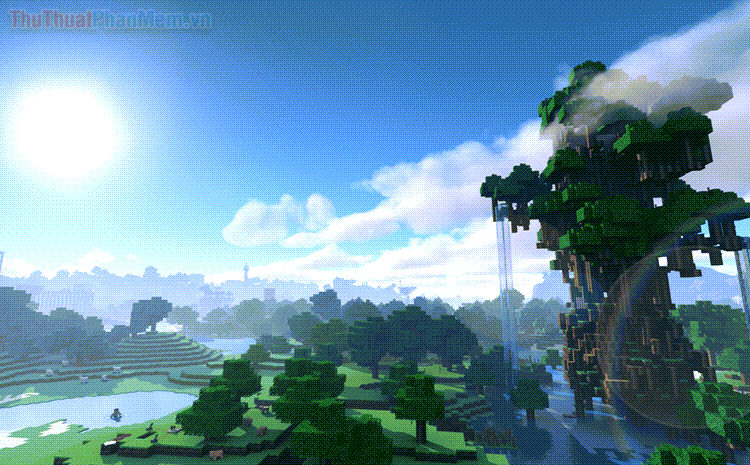
1. Cài Optifine trên Minecraft không mod
- Lưu ý: Để cài đặt Optifine, máy tính của bạn cần phải có Java, hãy xem hướng dẫn cài đặt Java tại bài viết này.
- Lưu ý: Optifine hiện tại chỉ hỗ trợ cài đặt cho phiên bản Minecraft Java, nếu bạn chơi Minecraft for Windows 10 (mua trên Microsoft Store), bạn không thể sử dụng Optifine.
Nếu bạn không sử dụng mod khi chơi mà chỉ cần cài đặt duy nhất Optifine, hãy thực hiện theo cách dưới đây.
Bước 1: Mở trình duyệt web, sau đó bạn truy cập vào trang download Optifine. Hãy nhấn Download ở phiên bản mới nhất. Nếu bạn chơi game ở phiên bản khác, hãy chọn Show all versions để tìm phiên bản phù hợp.
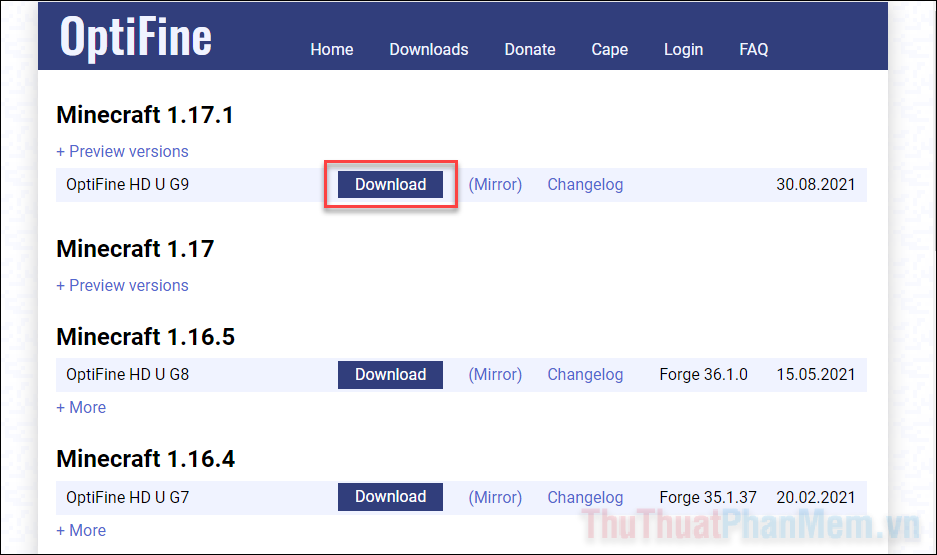
Bước 2: Sau khi bạn nhấn Download, trang quảng cáo sẽ hiện ra, bạn đợi khoảng 5 giây rồi bấm nút Skip ở góc trên cùng bên phải.

Tiếp tục bấm Download.
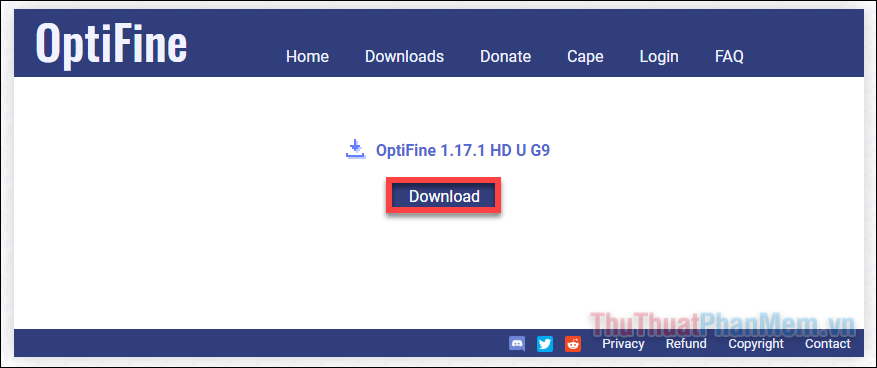
Bước 3: Khi nhận được cảnh báo “This type of file can harm…” bạn chọn Keep.

Bước 4: Mở tệp Optifine vừa tải xuống, bạn sẽ thấy một trình cài đặt hiện lên, nhấn Install.
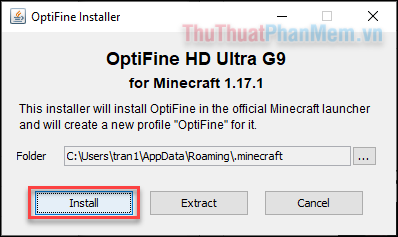
Chờ một vài giây, bạn sẽ thấy thông báo cài đặt Optifine thành công, bấm OK để tắt nó đi.
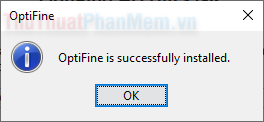
Bước 5: Để sử dụng Optifine, đầu tiên bạn mở Minecraft Launcher. Trong mục chọn phiên bản, hãy chọn Optifine sau đó nhấn Play.
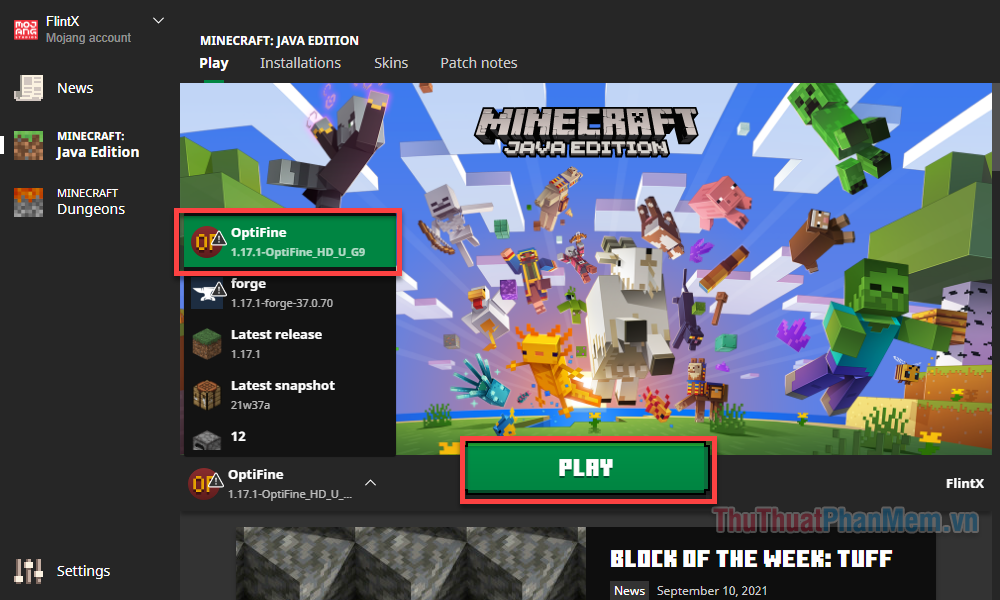
Nếu bạn dùng Shiginima Launcher, bạn sẽ thấy thông báo “Ready to play Minecraft – Optifine” ở góc dưới bên phải cửa sổ, nhấn Play để bắt đầu chơi.
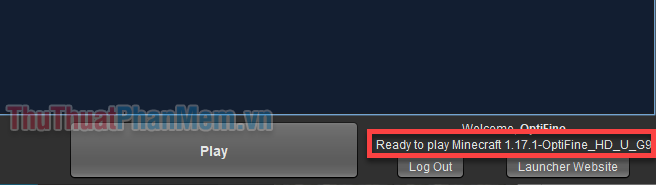
Bước 6: Khi Minecraft hiện lên, bạn truy cập vào Settings >> Video Settings, bạn sẽ thấy có thêm nhiều cài đặt bổ sung như “Animations”, “Details” hay “Shader”. Hướng dẫn cụ thể về các cài đặt này sẽ được cung cấp ở phần sau bài viết.
2. Cài Optifine dưới dạng Mod
Nếu bạn đang chơi Minecraft với nhiều mod khác và muốn cài thêm Optifine, bạn cần phải cài nó trong Forge.
Bước 1: Nếu bạn chưa có Forge và các mod khác, hãy đọc bài viết Hướng dẫn tải và cài Forge.
Bước 2:Tải xuống Optifine theo hướng dẫn bên trên, nhưng bạn chưa cần cài đặt vội. Thay vào đó, hãy click chuột phải vào file Optifine và chọn Cut.
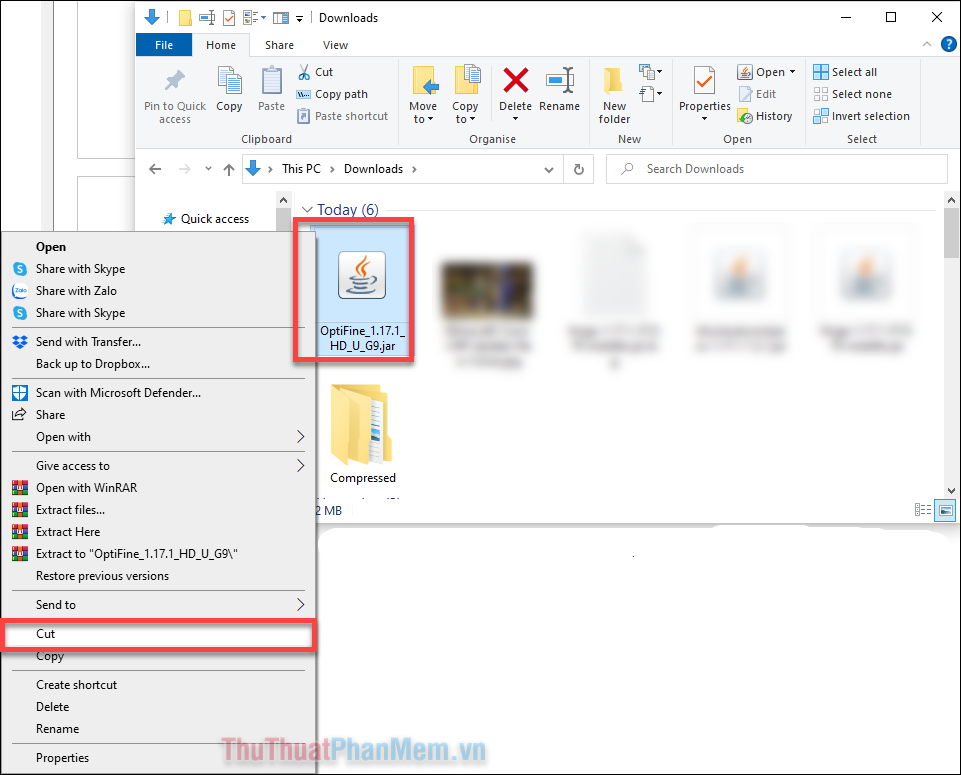
Bước 3: Khởi chạy Minecraft với Forge.
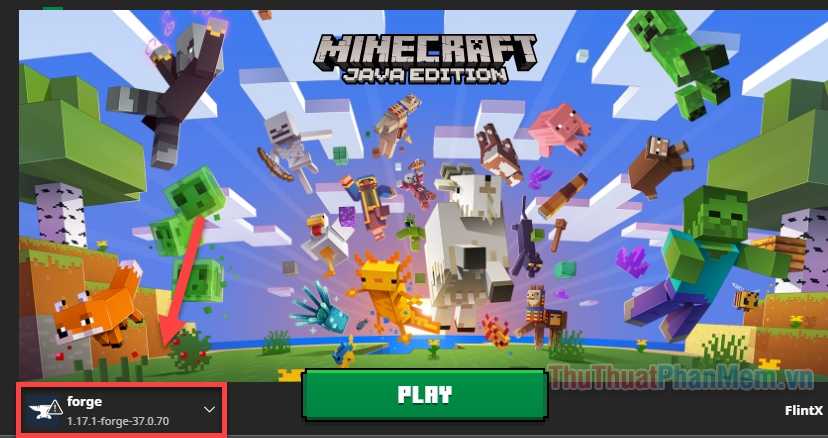
Bước 4: Ở menu chính của Minecraft, bạn nhấp vào tùy chọn Mods.
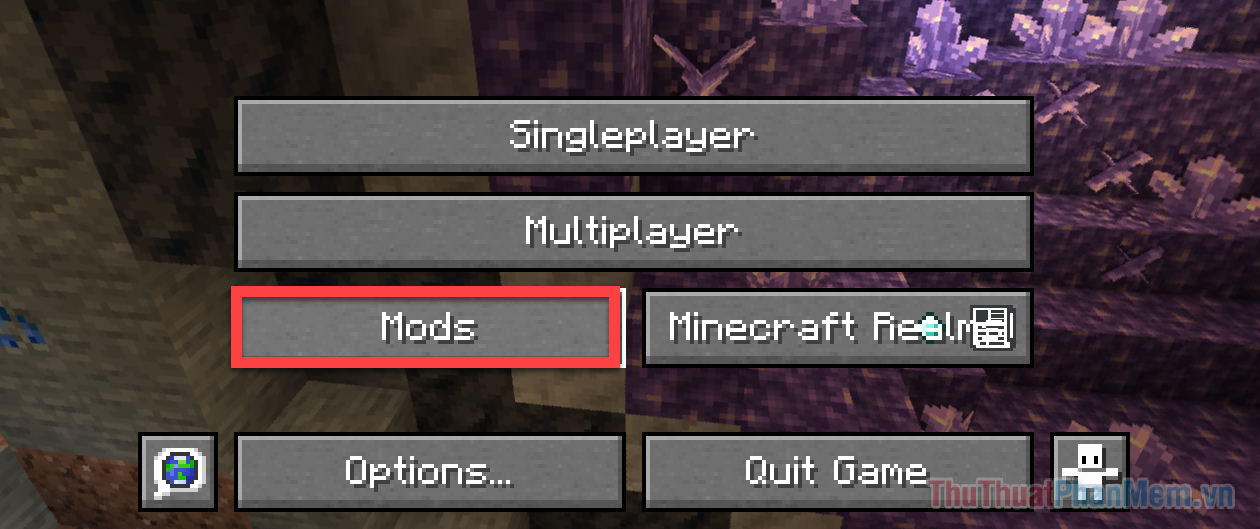
Bước 5: Bấm vào Open mods folder ở góc dưới cùng bên trái.
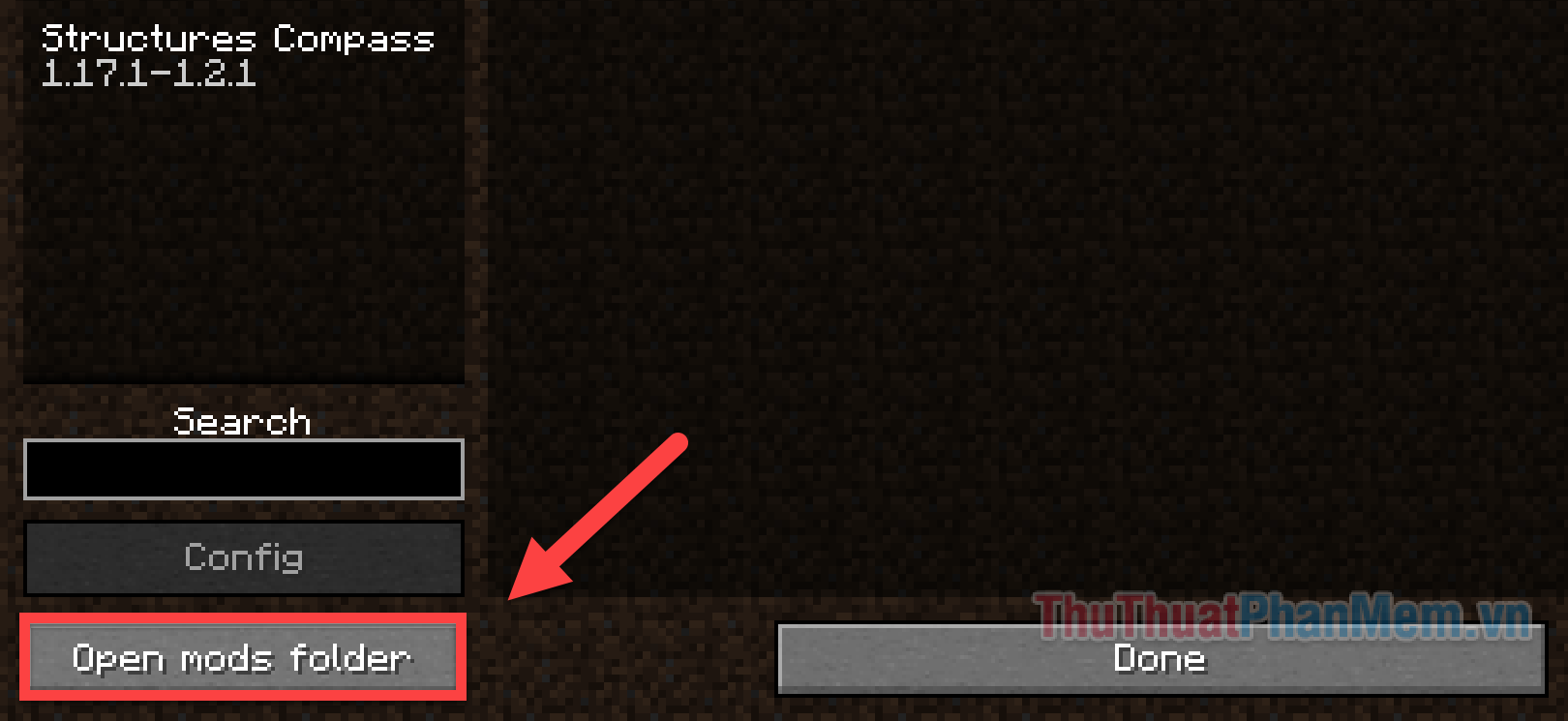
Bước 6: Lúc này bạn sẽ được dẫn đến thư mục Mods, chứa các mod mà bạn đã cài đặt trên máy. Hãy click chuột phải vào một khoảng trống >> Paste để dán Optifine vào thư mục này.
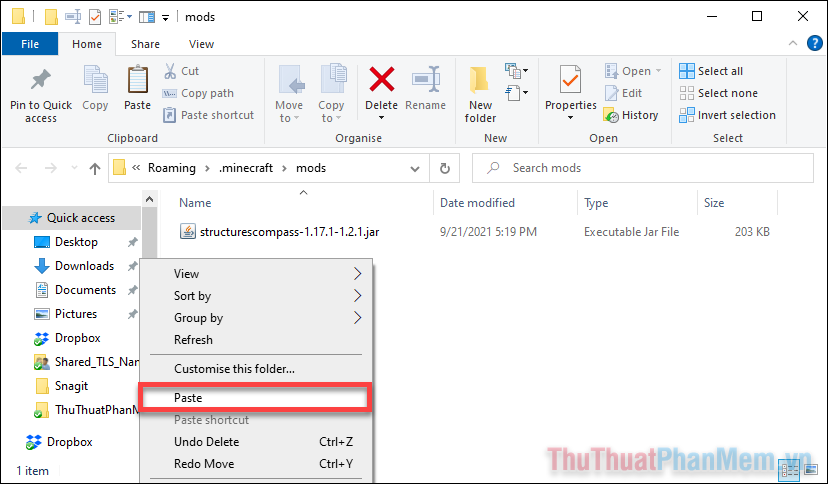
Như vậy, Optifine đã được tích hợp vào với Forge.
3. Cách chơi Minecraft mượt hơn với cài đặt Optifine
Nếu bạn có một máy tính không quá mạnh, việc chơi Minecraft có thể khó trở nên mượt mà. Giờ đây với Optifine, bạn có thể thực hiện một số tùy chỉnh để trò chơi hoạt động trơn tru hơn.
Đối với cài đặt Video cơ bản (Video Settings), bạn thiết lập như sau:
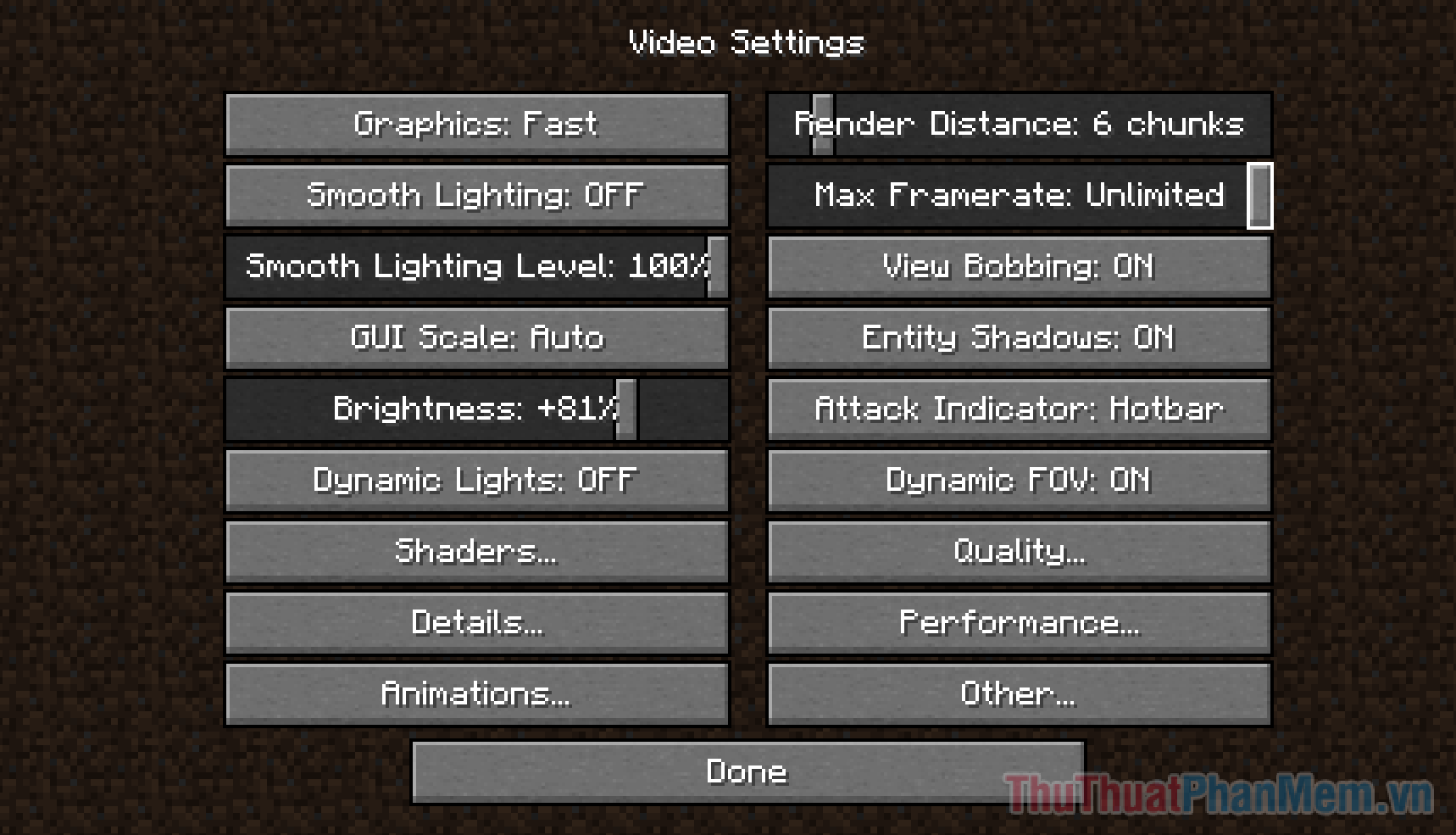
Ta tiếp tục đến với Quality Settings:
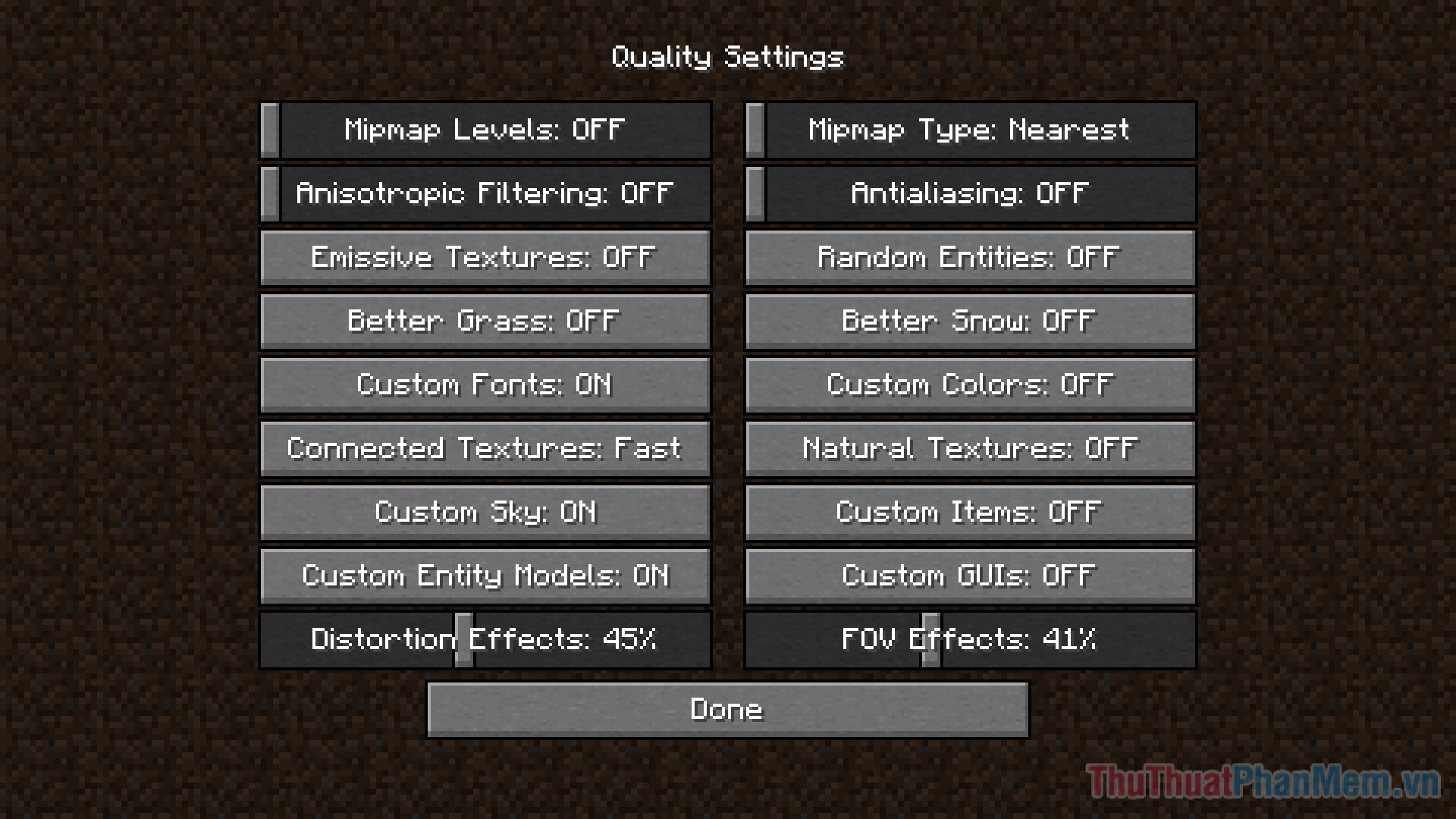
Cài đặt cho Detail Settings:
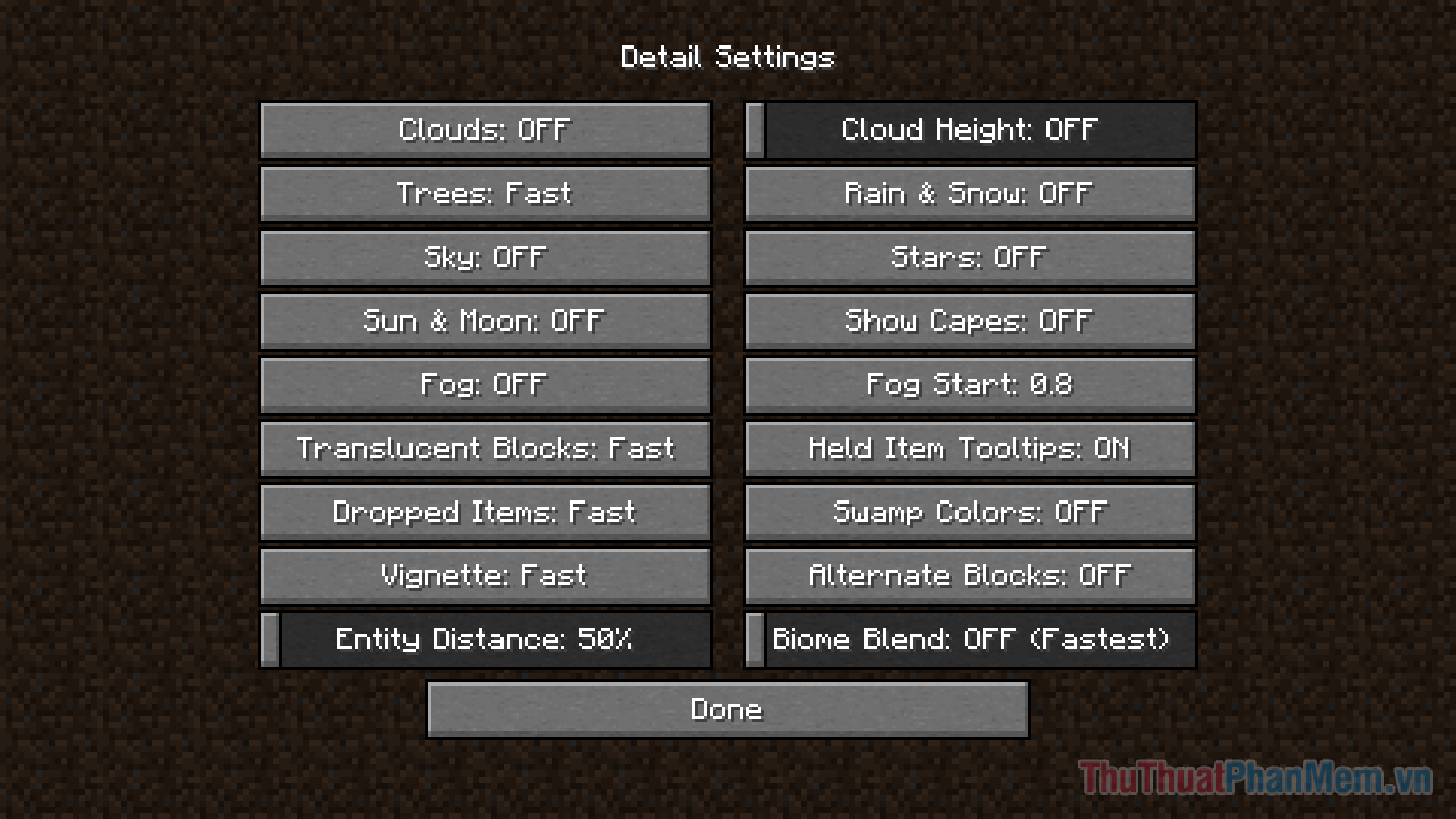
Animation Settings:
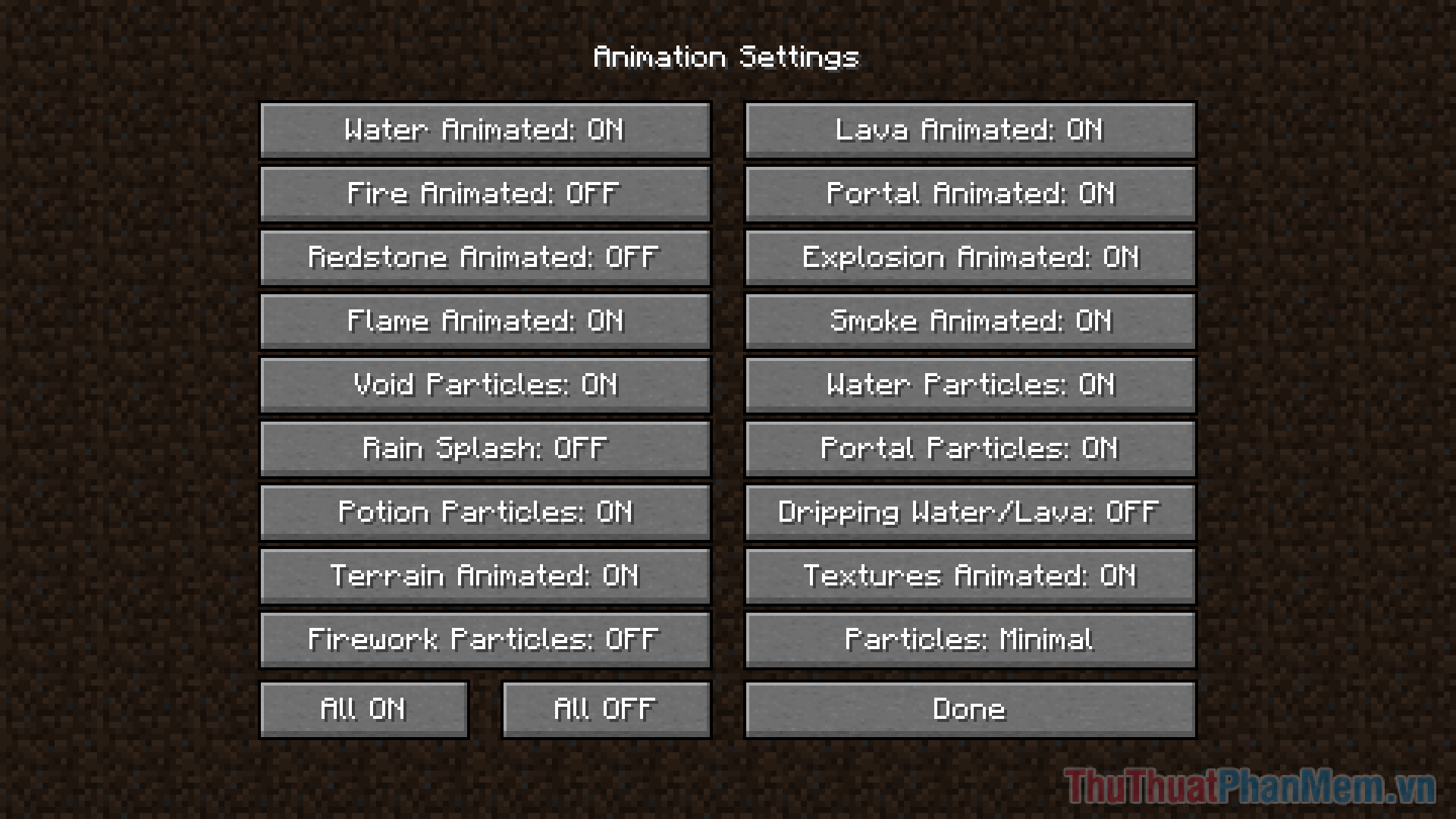
Performance Settings:
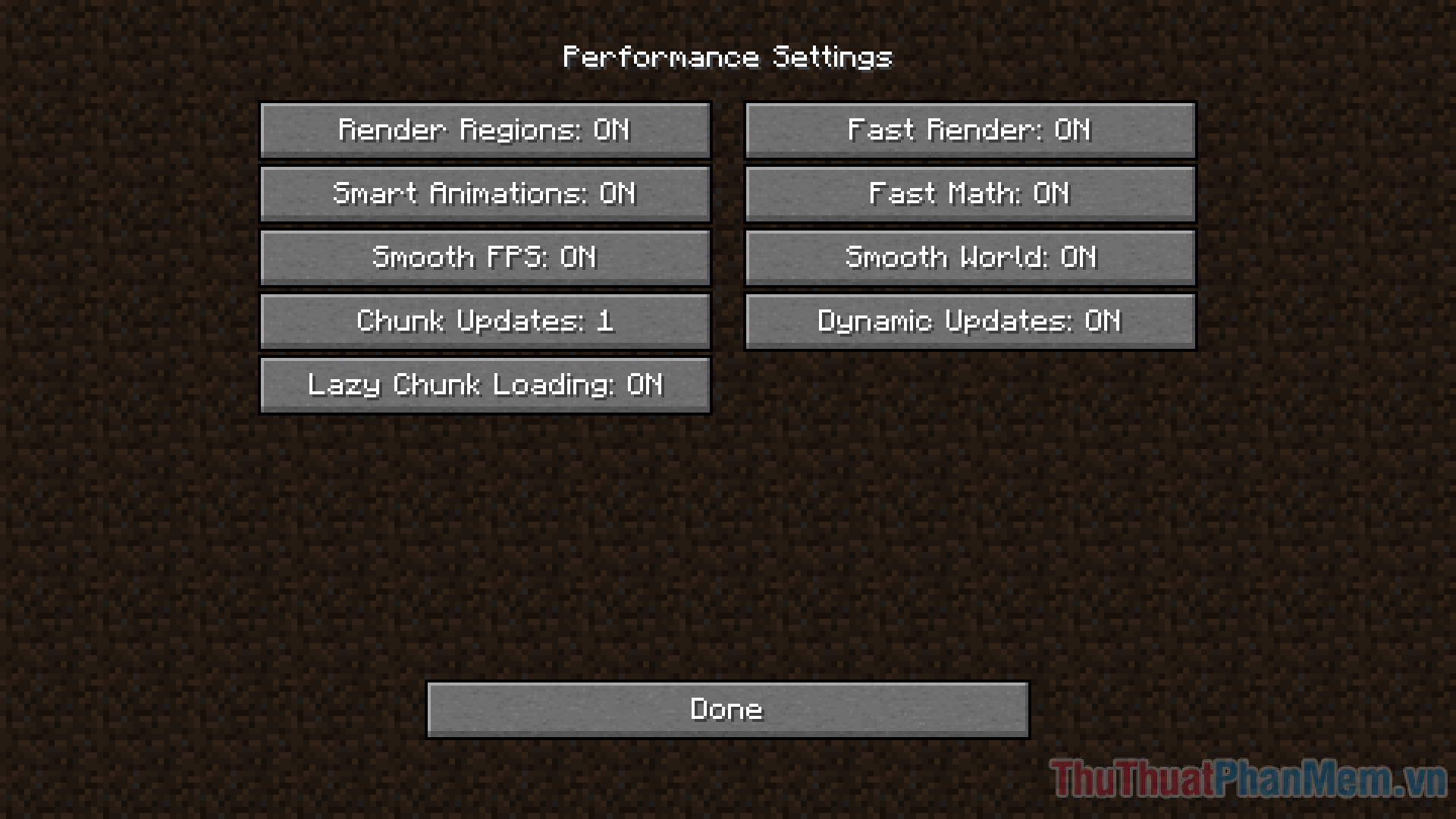
Cuối cùng là Other Settings, đây cũng là nơi bạn tìm thấy nút Reset Video Settings… Hãy nhấn nút này nếu bạn muốn khôi phục tất cả lại về cài đặt ban đầu.
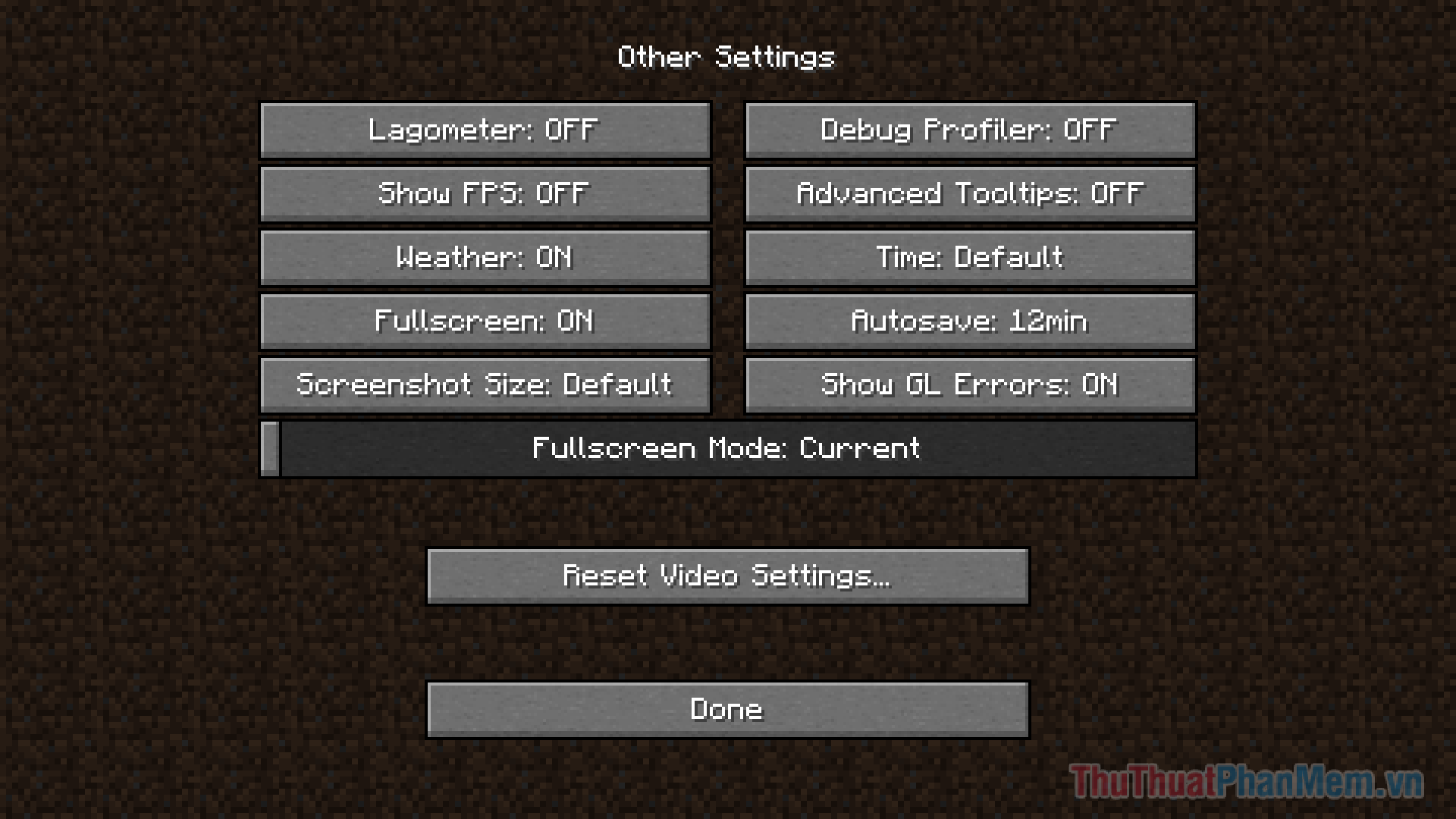
Như vậy, với Optifine, bạn đã có thể thiết lập hình ảnh cho Minecraft sao cho tối ưu nhất. Điều này giúp cho trải nghiệp chơi game của bạn được mượt mà hơn, tránh hiện tượng giật lag một cách đáng kể.
Tổng hợp những thông tin được đưa ra, có thể thấy việc cài đặt Optifine sẽ giúp cho trò chơi Minecraft của bạn trở nên mượt mà hơn và cải thiện đáng kể trải nghiệm chơi game của người dùng. Không chỉ làm giảm tình trạng giật lag khi chơi game, Optifine còn cung cấp cho người chơi nhiều tính năng hữu ích khác như tăng độ phân giải, thay đổi hầu hết mọi cài đặt đồ họa, giúp cho game Minecraft của bạn trở nên đẹp mắt hơn. Nếu bạn là một người yêu thích game Minecraft, việc cài đặt Optifine chắc chắn sẽ là một lựa chọn tuyệt vời để nâng cao trải nghiệm chơi game của mình.
Cảm ơn bạn đã xem bài viết Cách cài Optifine để trải nghiệm Minecraft mượt mà hơn tại Neu-edutop.edu.vn bạn có thể bình luận, xem thêm các bài viết liên quan ở phía dưới và mong rằng sẽ giúp ích cho bạn những thông tin thú vị.
Nguồn: https://thuthuatphanmem.vn/huong-dan-tai-va-cai-dat-optifine-de-choi-minecraft-muot-hon/
Từ Khoá Tìm Kiếm Liên Quan:
1. Optifine
2. Cài đặt Optifine trong Minecraft
3. Tối ưu hóa Minecraft với Optifine
4. Optifine HD
5. Download Optifine cho Minecraft
6. Cách cài đặt Optifine trên Minecraft Forge
7. Optifine 1.16.4
8. Tăng hiệu suất Minecraft với Optifine
9. Cách cài đặt Optifine trên máy tính
10. Optifine mod cho Minecraft.



